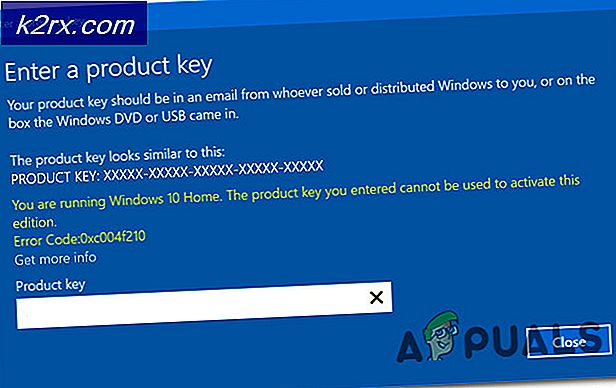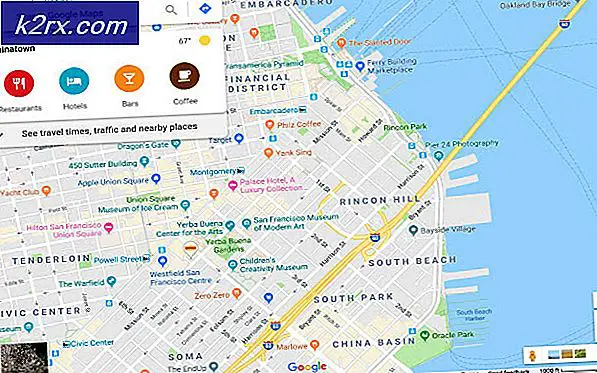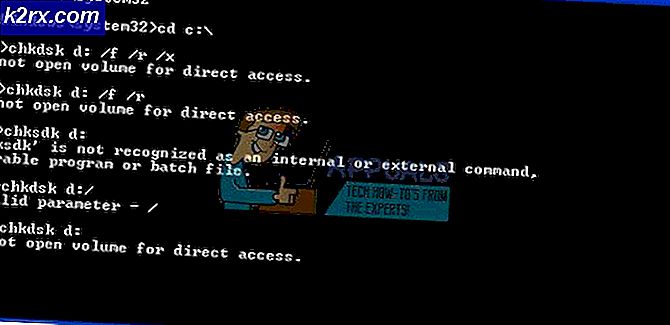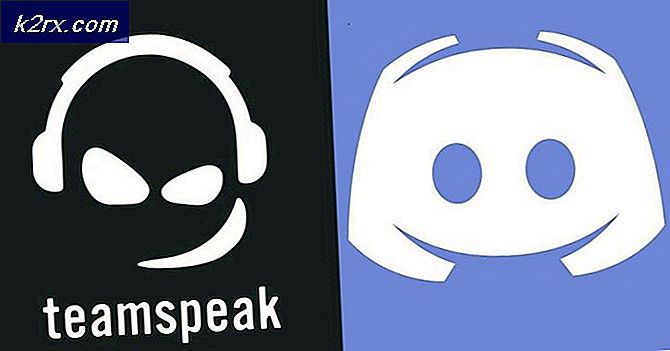Fix: Deaktiver Display Scaling på High DPI-enheder i Windows 10
Windows 10 er ikke uden sit eget unike sæt kinks og quirks, og en af disse kinks og quirks er skærmbilledet på høj DPI-enheder, der indeholder den nyeste og bedste version af Windows. Denne funktion, også kaldet kompatibilitetsskaleringstilstand, erstatter XP-skærmbilledet i XP-stil, der var tilgængelig i Windows 7, og forårsager, at alle programmer og programmer, der ikke angiver deres kompatibilitet, fra begyndelsen er meget uklare. Tekst i sådanne programmer kan være meget svært at læse, hvilket er hvad der gør dette problem så relevant.
Desværre er denne kompatibilitetsskaleringstilstand tændt for alle programmer og programmer som standard. Den eneste måde, som Microsoft har givet brugerne til at slukke for denne funktion, er at deaktivere den ved at højreklikke på genvejen til et af de pågældende programmer ved at vælge Kompatibilitet og dreje visningskalering på højt DPI-enheder, et program ved en tid. Dette kan være en ganske kedelig opgave, og der er absolut ingen måde, hvorpå en person kan deaktivere denne funktion for alle programmer på en Windows 10-computer, i det mindste ikke en Microsoft-tilvejebragt måde.
Det betyder imidlertid ikke, at deaktivering af DPI-bevidsthed for alle dine programmer er umuligt. Alt du behøver at gøre, er at instruere Windows til at foretrække eksterne manifestfiler til programmer, når de startes og derefter oprette og placere eksterne manifestfiler for hvert program, du er står overfor dette problem på. Følgende er de trin, du skal gennemføre for at deaktivere displayskalering på højt DPI i Windows 10 for alle programmer, der bruger denne løsning:
Tryk på Windows Logo- tasten + R for at åbne et Run. Indtast regedit og tryk Enter .
I den venstre rude i registreringseditoren navigerer du til følgende mappe:
HKEY_LOCAL_MACHINE \ SOFTWARE \ Microsoft \ Windows \ CurrentVersion
Klik på SideBySide i venstre rude for at udvide indholdet i den højre rude. Højreklik på et tomt rum i højre rude, svæv over Ny og klik på DWORD (32-bit) værdi .
Navngiv filen PreferExternalManifest, og tryk på Enter . Højreklik på den nye DWORD-værdi og klik på Rediger . Skriv 1 i værdidataene. Skift værdiens base til decimal . Klik på OK . Luk registreringseditoren .
PRO TIP: Hvis problemet er med din computer eller en bærbar computer / notesbog, skal du prøve at bruge Reimage Plus-softwaren, som kan scanne lagrene og udskifte korrupte og manglende filer. Dette virker i de fleste tilfælde, hvor problemet er opstået på grund af systemkorruption. Du kan downloade Reimage Plus ved at klikke herKopier indholdet af den typiske manifestfil fra ved at klikke her og kopiere hele teksten på siden.
Åbn en notesblok. Indsæt teksten, du kopierede fra linket over denne linje, i Notepad
Gem notisblokdokumentet som det fulde navn på den eksekverbare fil i programmet, du forsøger at deaktivere visningsskalering på høje DPI-enheder til, efterfulgt af .manifest-udvidelsen. For eksempel vil navnet på en manifestfil for Photoshop være photoshop. exe.manifest .
Flyt manifestfilen til rodmappen for det program, du forsøger at slå displayskalering på højt DPI-enheder ud for - dette er den mappe, hvor programmets filer, herunder dens eksekverbare fil (som f.eks. Photoshop.exe til Photoshop) er placeret. Et eksempel på en sådan rodmappe er:
C: \ Programmer \ Adobe
Opret manifestfiler for alle de programmer, du vil deaktivere displayskalering på høje DPI-enheder til, og flyt dem til deres respektive installationsmapper. Det er ikke nødvendigt at genstarte din computer - det program du opretter og placere en manifestfil for, skal begynde at vise som det skal, så snart du lukker og genåbner det.
Nogle mennesker kan bare ikke have lyst til at snyde med deres computers registreringsdatabase, og hvis du er et af disse folk, kan du bruge et program, der er kendt som DPI Awareness Enabler, der er oprettet af en god samaritan, der engang var berørt af dette meget problem. Selv om det ser ud til at være en meget enklere og mindre risikabel løsning på problemet, har nogle brugere rapporteret, at det ikke giver resultater, der er så gode som dem, der fremkommer ved løsningen beskrevet ovenfor. Da det er tilfældet, anbefales det at du bruger den følgende løsning på egen risiko. Hvis du vil deaktivere skærmskalering på høje DPI-enheder til alle programmer på en Windows 10-computer ved hjælp af DPI Awareness Enabler, skal du:
Gå her .
Download DPI Awareness Enabler ved at klikke på DpiAwarenessEnabler 1.0.3.zip i Licenser og download sektionen på hjemmesiden.
Installer DPI Awareness Enabler .
Kør DPI Awareness Enabler .
Træk hvert enkelt program, der viser uklare tekster og billeder fra listen Alle opdag programmer til listen over kompatible Windows . Hvis du gør det, vil hver af de programmer, du trækker og slipper DPI bevidstgøre, gøre displayskalering for høje DPI-enheder slukket for hver eneste af dem og i sidste ende slippe af med dit problem.
PRO TIP: Hvis problemet er med din computer eller en bærbar computer / notesbog, skal du prøve at bruge Reimage Plus-softwaren, som kan scanne lagrene og udskifte korrupte og manglende filer. Dette virker i de fleste tilfælde, hvor problemet er opstået på grund af systemkorruption. Du kan downloade Reimage Plus ved at klikke her